時間:2017-07-04 來源:互聯網 瀏覽量:
今天給大家帶來製作Win8.1安裝U盤,怎麼保留原有數據?,製作Win8.1安裝U盤,保留原有數據有哪些方法,讓您輕鬆解決問題。
如何U盤安裝Win8.1係統?對於普通用戶來說,這已不是件難事,例如軟媒U盤啟動大師,可以輕鬆幫你識別MSDN原版係統和刻錄U盤,但美中不足的是,每次都是全盤格式化,無法保留U盤原有的數據。
對於8G、16G或32G大容量U盤用戶來說,能否不格盤就可以製作Windows 8.1安裝U盤嗎?答案當然是肯定的。IT之家也為U盤“大用戶們”精心整理了圖文教程,不格盤也可以製作Win8.1安裝U盤。
這次,我們請來微軟自家U盤啟動製作工具(Windows 7 USB DVD Download tool),支持製作Windows7及以上的係統。雖然微軟自家工具默認自動抹除U盤所有數據,格盤刻錄係統,但我們可以啟用一項隱藏注冊表,開啟Windows 7 USB DVD Download tool自動保留U盤原有數據功能。
長話不多說,具體操作步驟如下——
1、下載安裝Windows 7 USB DVD Download tool工具;
2、打開記事本,新建空白文檔,輸入如下內容:
Windows Registry Editor Version 5.00
//禁用 Windows 7 USB DVD Download tool U盤格式化功能
[HKEY_CURRENT_USERSoftwareMicrosoftISO Backup Tool]
"Version"="1.0.30"
"Shortcut"="1"
"DisableFormat"=dword:00000001
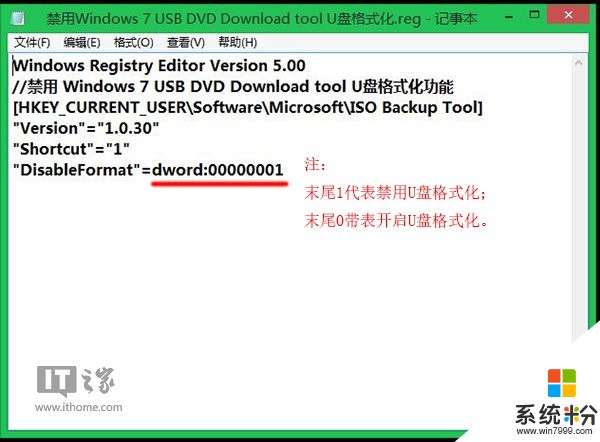
IT之家提醒:如果需要保留U盤數據,隻需將最後一位改為1;格盤刻錄時,隻需該尾數改為0。
3、將以上的空白文檔,另存為“禁用Windows 7 USB DVD Download tool U盤格式化.reg”注冊表文件,注意將文檔txt後綴名更改為reg格式;
4、運行導入該注冊表文件;
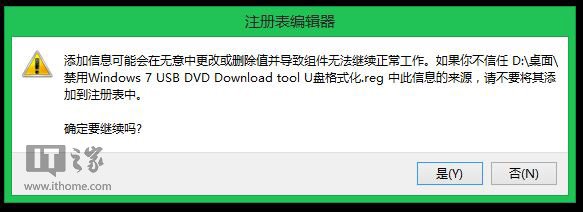
5、現在我們就可以保留原有數據,製作Win8.1安裝U盤,參考如下圖文使用流程。
▼16G的測試U盤,已存儲32MB數據
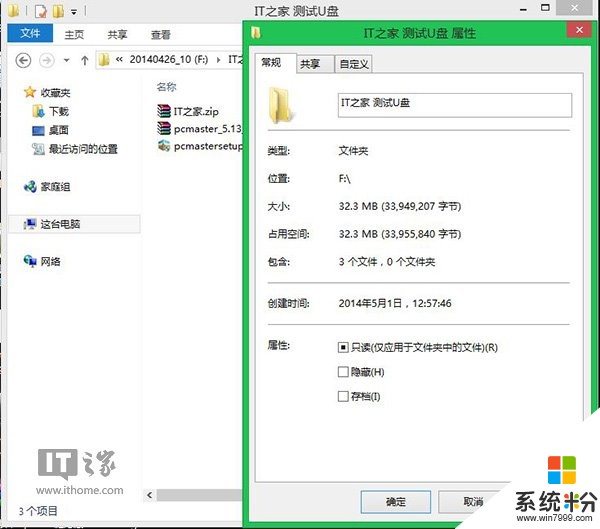
▼運行Windows 7 USB DVD Download tool,選擇Browse,瀏覽Win8.1 with Update完整ISO係統鏡像
▼選擇USB模式,開始寫入
▼工具默認提示數據風險(其實已開啟保留U盤數據),選擇Erase USB設備
▼正常將Win8.1 ISO鏡像寫入U盤
▼成功製作Win8.1安裝U盤,同時也保留原有的U盤數據
看到這裏,U盤大用戶們,有沒有心動?最後慣例送上福利:Windows 7 USB DVD Download tool、注冊表資源(點擊這裏下載)。
如果你傾向抹除U盤,製作一個純淨版Win8.1安裝U盤,可以關閉該注冊表,使用Windows 7 USB DVD Download tool或者軟媒U盤大師。
本文出處:Win8之家 - 《製作Win8.1安裝U盤,如何保留原有數據》
以上就是製作Win8.1安裝U盤,怎麼保留原有數據?,製作Win8.1安裝U盤,保留原有數據有哪些方法教程,希望本文中能幫您解決問題。